아래한글 한컴오피스 다운로드 및 설치방법
한컴오피스 뷰어는 개인의 경우는 다운로드하여 설치해서 사용하는 데에 별도 비용이 없이 무료로 사용할 수 있습니다. (기업용의 경우에는 별도의 승인 절차가 필요합니다.)
아래의 '다운로드'를 클릭하셔서 무료 한컴오피스 설치파일을 받으시길 바랍니다.
한컴오피스 공식 무료버전을 받으세요.
그러면 설치과정을 자세하게 알아보겠습니다.
1 한컴오피스 2022 뷰어 '일반용' 버튼을 클릭합니다.
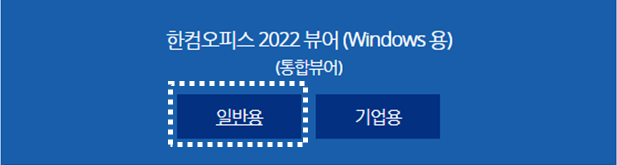
2 설치 프로그램을 다운로드하기 위해 '다운로드' 버튼을 클릭합니다.
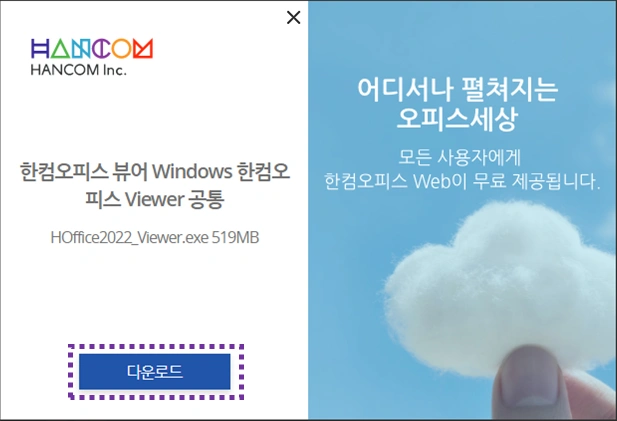
다운로드가 완료되면 다음과 같은 알창이 표시됩니다.
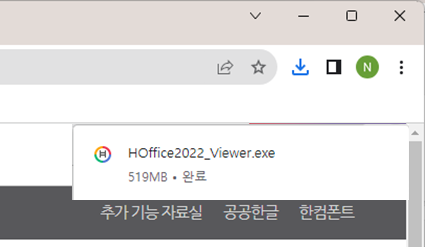
3 탐색기에서 다운로드 폴더에서 'HOffice2022_Viewer.exe'를 실행합니다.
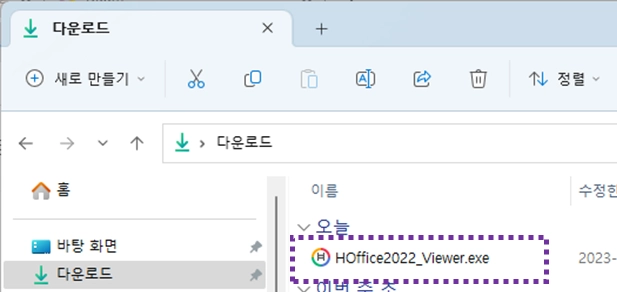
4 한컴오피스 뷰어 설치 보안경고창이 표시됩니다. 여기서 '실행' 버튼을 클릭합니다.
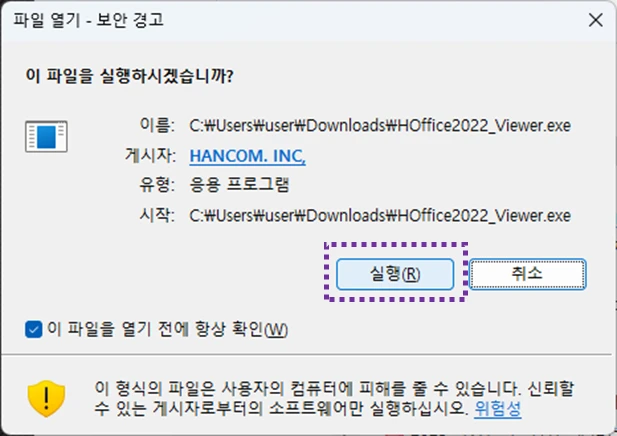
한컴오피스 Viewer 설치프로그램이 실행됩니다. '다음' 버튼을 클릭하여 일련의 절차를 수행합니다.
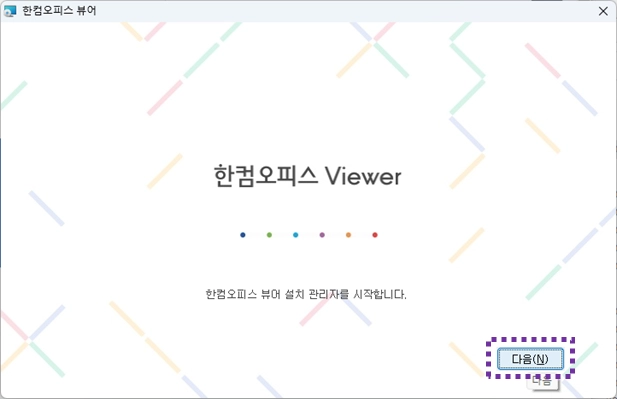
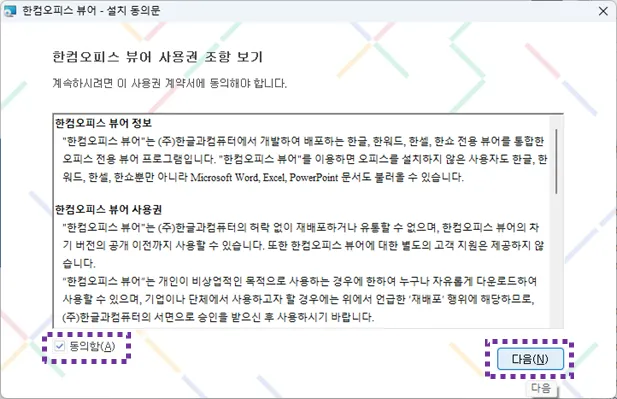
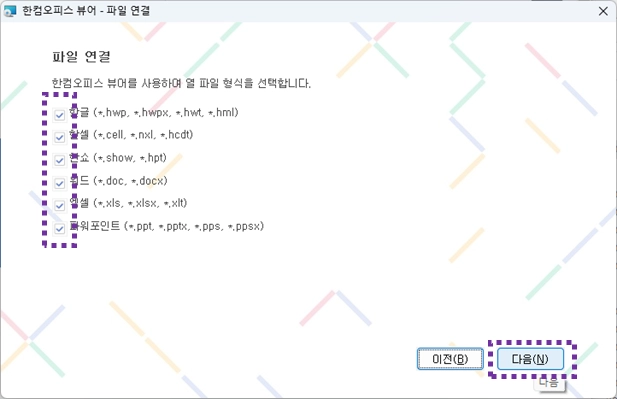
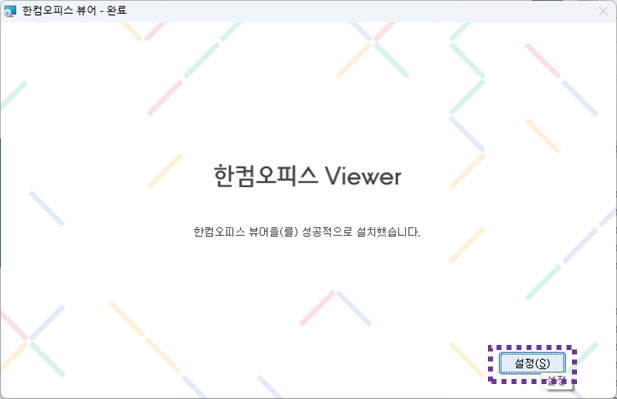
5 설치가 완료되면 한컴오피스 뷰어 실행환경을 설정하는 창이 표시됩니다.
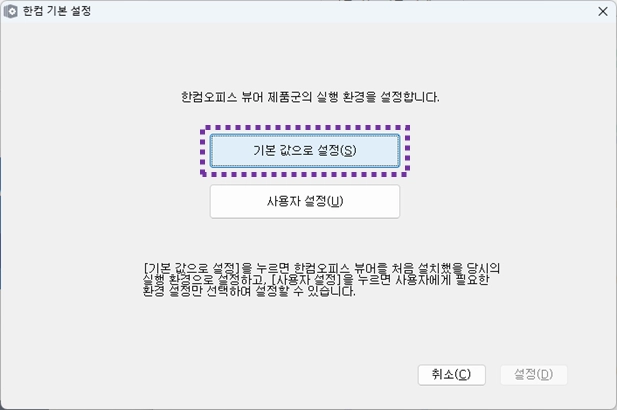
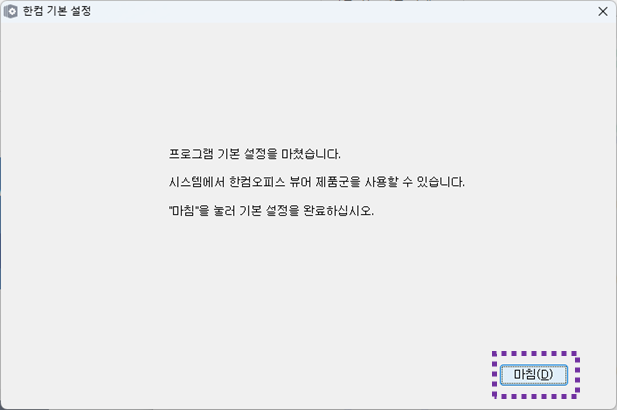
6 이제 아래한글 파일을 실행시켜 내용을 확인할 수 있습니다.
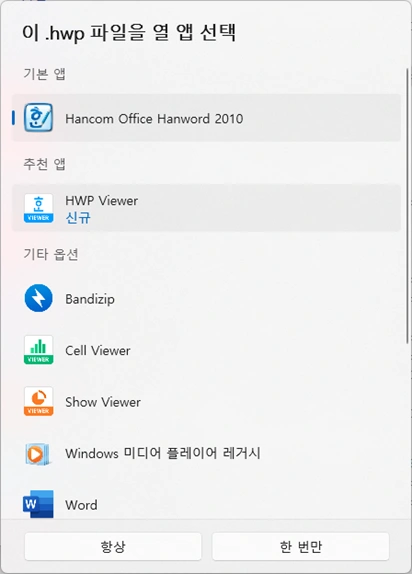
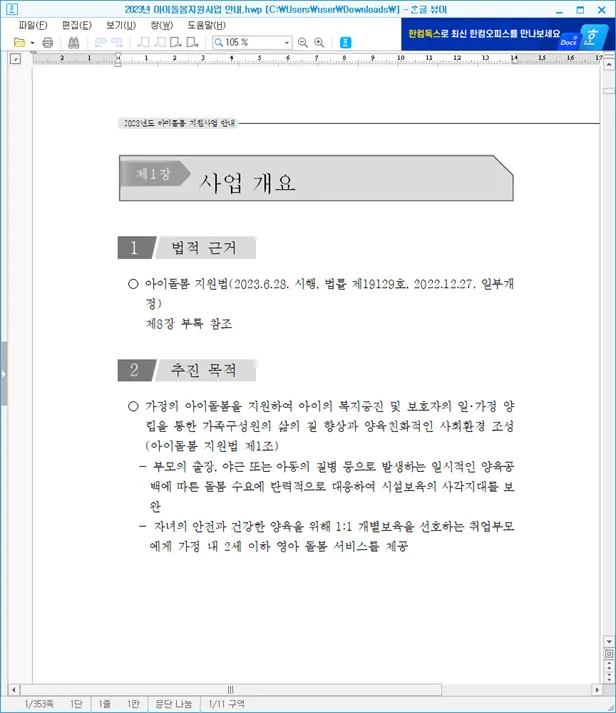
이상으로 한컴오피스 뷰어를 설치하는 과정을 모두 살펴보았습니다. 아래의 설치하기 버튼을 클릭하셔서 '한컴오피스 뷰어'를 설치하시기 바랍니다.
버튼을 클릭하시면 한컴오피스 뷰어를 바로 설치하실 수 있습니다.
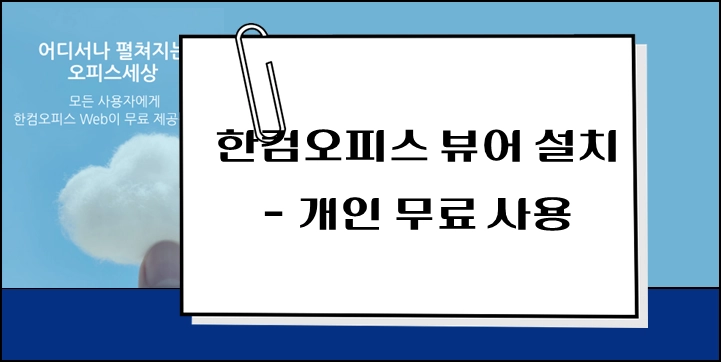
'etc' 카테고리의 다른 글
| kinfa-m.app (0) | 2024.08.28 |
|---|---|
| h. ins. (0) | 2023.11.03 |
| mv-etax (0) | 2023.11.02 |
| attached documents (0) | 2023.11.01 |
| h (0) | 2023.11.01 |




댓글